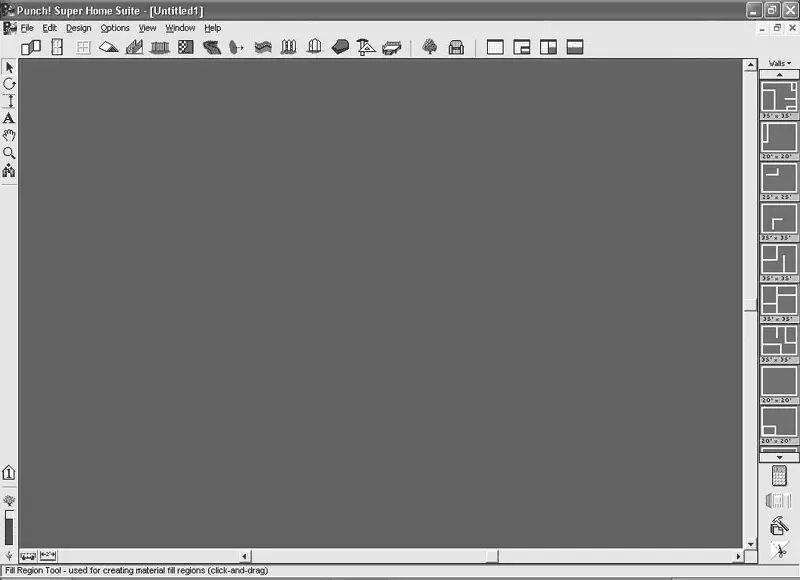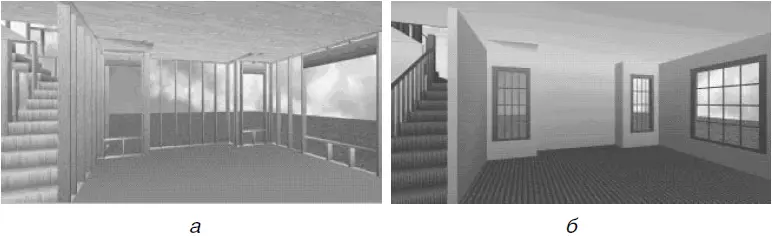Перечисленные ограничения не влияют на саму программу и процесс обучения работы в ней.
Начнем освоение Super Home Suite со знакомства со структурой программы, затем перейдем к рассмотрению ее отдельных функциональных частей.
Структура программы Super Home Suite
Рассмотрим главное окно программы Super Home Suite (демонстрационной версии 3.5.2) (рис. 2.1).
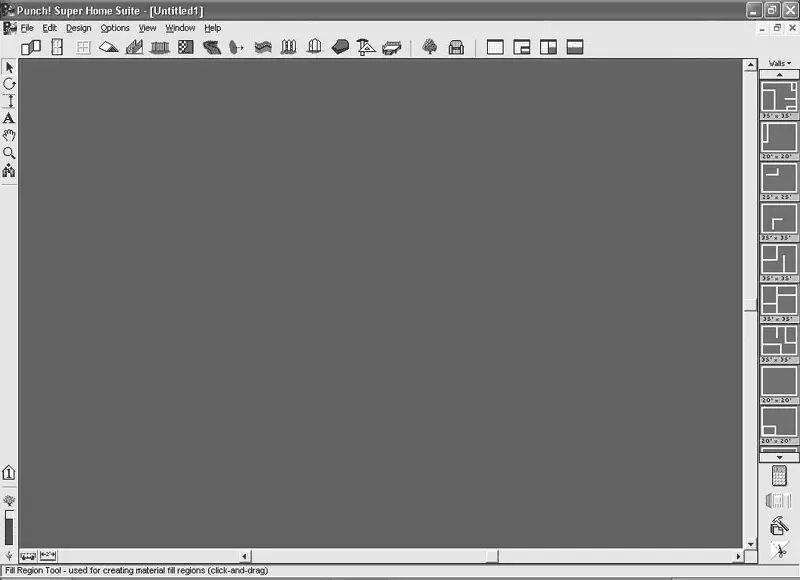
Рис. 2.1.Главное окно программы Super Home Suite
Вверху расположено системное меню, включающее разделы команд для управления программой, редактированием данных, проектированием объекта и т. п.
Горизонтальная панель инструментовразмещается в верхней части главного окна. Она состоит из функциональных кнопок для построения различных объектов в плане (стен, окон, дверей, лестниц), кнопок для открытия баз данных с элементами интерьера и экстерьера, а также содержит группу кнопок для управления способом представления данных разрабатываемого объекта. Под способом представления данных подразумевается, каким образом эти данные отображаются в программе: в виде чертежа плана в отдельном окне, в виде трехмерной модели здания в отдельном окне или в виде того и другого одновременно.
В главном окне расположена небольшая вертикальная панель(см. рис. 2.1, справа), с помощью команд которой можно поворачивать объекты в плане, проставлять размеры, вводить произвольный текст, масштабировать изображение плана (имеется в виду приближение или удаление самого изображения, а не масштабирование отдельных объектов) и пр.
Справа от клиентской области главного окна находится большая функциональная панель, в верхней части которой отображаются готовые модификации создаваемого объекта. Например, при создании стен проектируемого коттеджа в этой части функциональной панели будут видны готовые планировки здания (с фиксированной толщиной стен и размерами), которые можно перетащить в окно проекта и при дальнейшем построении отталкиваться от них. Здесь же отображаются типы окон, дверей, лестниц, текстуры и цвета – в зависимости от выполняемой в данный момент команды.
В нижней части функциональной панели размещены четыре кнопки для вызова вспомогательных утилит.
• Home Estimator

(Домашний оценщик) запускает подпрограмму для расчета стоимости постройки смоделированного здания.
• Framing Phase

(Каркасный режим) открывает окно просмотра трехмерной модели спроектированного коттеджа в режиме каркаса. В режиме каркаса (рис. 2.2, а ) будут видны только несущие конструкции дома. По умолчанию окно представления трехмерной модели размещается в правом нижнем углу окна программы, чтобы не перекрывать изображение плана здания. Когда окно трехмерного представления открыто, эта кнопка меняется на Completion Phase

(Завершенный режим); после ее нажатия вы получите законченную трехмерную модель в соответствующем окне. В режиме Completion Phase (Завершенный режим) в трехмерной сцене отображаются все элементы построенного здания, его интерьер и экстерьер (рис. 2.2, б ).
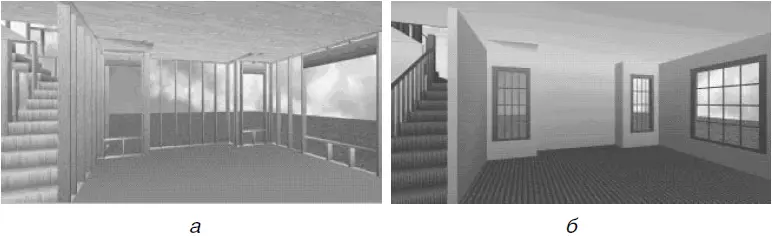
Рис. 2.2.Трехмерная модель коттеджа в каркасном режиме (а) и завершенном виде (б)
• 3D Furniture Workshop

(3D-мастерская мебели) дает доступ к типовым элементам интерьера, имеющимся в программе.
• RealModel

(Реальная модель) позволяет создавать чертежи сечений построенного здания.
Все перечисленные параметры, кроме трехмерного представления данных проекта в разных режимах, в демоверсии недоступны.
В левом нижнем углу окна находятся несколько специальных кнопок.
Меню кнопки Change the current working floor

(Изменить текущий рабочий этаж) дает возможность переключаться между этажами построенного здания (команды Work on First Floor (Работать на первом этаже), Work on Second Floor (Работать на втором этаже), Work on Third Floor (Работать на третьем этаже)). С помощью команд этого меню можно делать видимыми элементы всех этажей плана или только текущего (пункты View All Floors (Просмотр всех этажей) и View Working Floor Only (Просмотр рабочего этажа)).
Читать дальше
Конец ознакомительного отрывка
Купить книгу